This content has been machine translated dynamically.
Dieser Inhalt ist eine maschinelle Übersetzung, die dynamisch erstellt wurde. (Haftungsausschluss)
Cet article a été traduit automatiquement de manière dynamique. (Clause de non responsabilité)
Este artículo lo ha traducido una máquina de forma dinámica. (Aviso legal)
此内容已经过机器动态翻译。 放弃
このコンテンツは動的に機械翻訳されています。免責事項
이 콘텐츠는 동적으로 기계 번역되었습니다. 책임 부인
Este texto foi traduzido automaticamente. (Aviso legal)
Questo contenuto è stato tradotto dinamicamente con traduzione automatica.(Esclusione di responsabilità))
This article has been machine translated.
Dieser Artikel wurde maschinell übersetzt. (Haftungsausschluss)
Ce article a été traduit automatiquement. (Clause de non responsabilité)
Este artículo ha sido traducido automáticamente. (Aviso legal)
この記事は機械翻訳されています.免責事項
이 기사는 기계 번역되었습니다.책임 부인
Este artigo foi traduzido automaticamente.(Aviso legal)
这篇文章已经过机器翻译.放弃
Questo articolo è stato tradotto automaticamente.(Esclusione di responsabilità))
Translation failed!
MCN サイトの GRE トンネルの設定(任意)
SD-WAN GRE トンネル設定では、LAN 上の GRE トンネルを終了するように SD-WAN アプライアンスを設定できます。このサイトを GRE トンネル終端ノードとして設定しない場合は、この手順をスキップして、 MCN サイトの WAN リンクの設定のセクションに進んでください。
GRE トンネルを設定するには、次の手順を実行します。
-
新しい MCN サイトの [ 接続] タブで、[ GRE トンネル] をクリックします。これにより、新しいサイトの GRE トンネル テーブルが開きます。
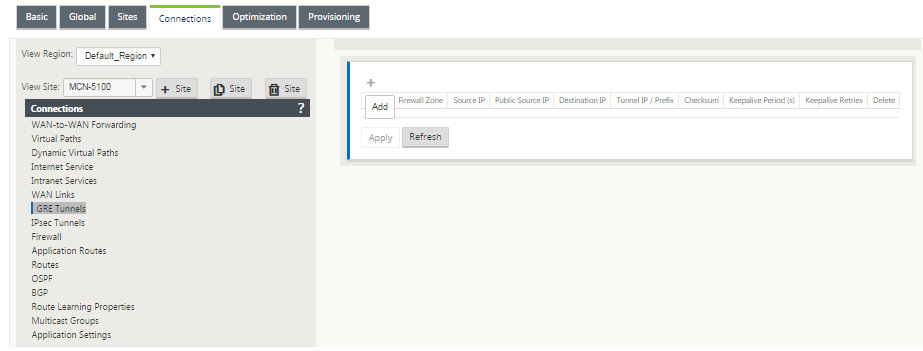
-
GRE トンネルの右側にある [ + ] をクリックします。これにより、新しい空の GRE トンネルエントリがテーブルに追加され、編集用に開きます。

-
GRE トンネルの設定を行います。
以下のコマンドを実行します。
-
[Name ]:新しい GRE トンネルの名前を入力するか、デフォルトを受け入れます。デフォルトでは、次の命名形式が使用されます。
-
Appliance-Tunnel- : <number<number> は、このサイトに設定された GRE トンネルの数を 1 増分した数です。
-
ファイアウォールゾーン -GRE トンネルのファイルゾーンを選択します。
-
[Source IP]: このフィールドのドロップダウンメニューからトンネルの送信元 IP アドレスを選択します。メニューオプションは、このサイトに対して構成されている仮想インターフェイスのリストです。GRE トンネルを設定する前に、少なくとも 1 つの仮想インターフェイスを設定してください。手順については、「MCN サイトの仮想インターフェイスグループの構成」および「MCN サイトの仮想IP アドレスの設定」を参照してください。
-
Public Source IP:GRE トンネル内のパケットの送信元アドレスとして使用する IP アドレスを入力します。送信元 IP アドレスは、GRE トンネルの始点です。
-
宛先 IP — ホストの宛先として使用する IP アドレスを入力します。宛先 IP アドレスは、GRE トンネルのエンドポイントです。
-
[Tunnel IP/Prefix]: GRE トンネルインターフェイスに使用する IP アドレスとプレフィクスを入力します。
-
[Checksum]: トンネル GRE ヘッダーのチェックサムを有効にするには、これを選択します。
-
[Keepalive PerioD]:キープア ライブメッセージ間の待機時間(秒単位)を入力します。0 に設定した場合、キープアライブパケットは送信されませんが、 トンネルはアップしたままになります。デフォルトは10です。
-
[Keepalive Retries] — 仮想 WAN アプライアンスがトンネルをダウンさせるまでに試行するキープアライブの再試行回数を入力します。デフォルトは3です。
-
-
-
[Apply] をクリックします。これにより、設定が送信され、新しい GRE トンネルがテーブルに追加されます。

-
さらに多くの GRE トンネルを設定するには、 GRE トンネルの右側にある [ +] をクリックし、前の手順に従って進みます。
次のステップは、 MCN サイトの WAN リンクを設定することです。
共有
共有
This Preview product documentation is Cloud Software Group Confidential.
You agree to hold this documentation confidential pursuant to the terms of your Cloud Software Group Beta/Tech Preview Agreement.
The development, release and timing of any features or functionality described in the Preview documentation remains at our sole discretion and are subject to change without notice or consultation.
The documentation is for informational purposes only and is not a commitment, promise or legal obligation to deliver any material, code or functionality and should not be relied upon in making Cloud Software Group product purchase decisions.
If you do not agree, select I DO NOT AGREE to exit.